Huomautus: Microsoft haluaa tarjota sinulle ajantasaisinta ohjesisältöä mahdollisimman nopeasti omalla kielelläsi. Tämä sivu on käännetty automaation avulla, ja siinä saattaa olla kielioppivirheitä tai epätarkkuuksia. Tarkoitus on, että sisällöstä on sinulle hyötyä. Kertoisitko sivun alareunassa olevan toiminnon avulla, oliko tiedoista hyötyä? Tästä pääset helposti artikkelin englanninkieliseen versioon.
Microsoft InfoPath 2010: n avulla voit mukauttaa luominen ja muokkaaminen SharePoint-luettelon kohteiden lomakkeita. Oletusarvoisesti luomisessa ja muokkaamisessa kohteita kaikki luettelon kentät näkyvät basic kaksi palstaa-asetteluun taulukon. Tämä koskee joissakin tilanteissa, liittyy muiden silloin, kun haluat hallita asettelua. Voit myös lisätä dynaamisen toiminnan lomakkeeseen.
InfoPathin avulla SharePoint-luettelolomakkeen mukauttaminen avulla voit järjestää uudelleen ohjausobjekteja, kuten siten kaupunki- ja osavaltio-kenttien käyttäjän tiedot lomake-rinnakkais samalla rivillä. InfoPath lisäominaisuudet, kuten ehdollisen muotoilun avulla voidaan dynaamisesti näyttäminen tai piilottaminen lomakkeen osat.
Seuraavissa videoissa näytetään, miten SharePoint 2010-luettelolomakkeen mukauttaminen:
Sisältö
Avaa tai Luo luettelo
Voit avata SharePoint-luettelon mukauttaminen kahdella tavalla.
Avaa aiemmin luodun SharePoint-luetteloon-SharePointissa
-
Siirry luetteloon.
-
Valitse luettelo, ja valitse sitten luettelo -välilehden Mukauta luetteloa -ryhmässä Mukauta lomake ja Käynnistä InfoPathin ja ladata automaattisesti mukauttamiseen.

Luo uusi luettelo tai avaa aiemmin luotu-luettelon InfoPathissa
-
Valitse Tiedosto.
-
Valitse Uusija valitse sitten SharePoint-luetteloon.
-
Kirjoita Ohjatussa tietoyhteyden muodostamisessaSharePoint-sivuston verkko-osoite.
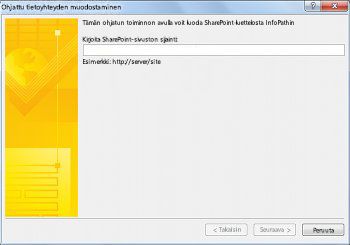
-
Valitse Seuraava.
-
Tee jokin seuraavista:
-
Voit muokata aiemmin luotua luetteloa lomaketta
-
Valitse Mukauta aiemmin luotuun SharePoint-luetteloonja valitse sitten luettelosta, jonka haluat mukauttaa.
-
Valitse Seuraava.
-
Uusi luettelo ja mukautetun lomakkeen luominen
-
-
Valitse Luo uusi SharePoint-luetteloja kirjoita uusi nimi.
-
Valitse OK.
-
-
Valitse Valmis.
InfoPathin luettelon mukauttaminen
Kun uusi tai aiemmin luotu luettelo aukeaa, lomake tulee näkyviin SharePoint oletuslomakkeeksi kaksi palstaa-asetteluun taulukosta.
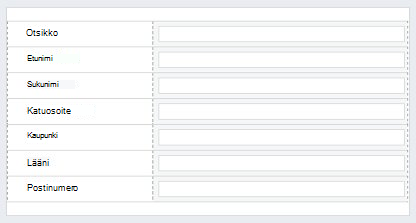
Voit luoda lomakkeen nyt muokkaamalla asettelua, säännöt ja kelpoisuuden. Uudet sarakkeet SharePointin luodaan lisäämällä uudet kentät InfoPath-lomakkeen.
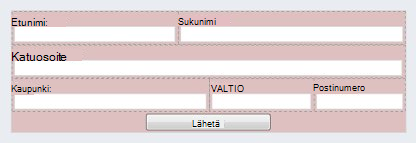
Dynaamisen toiminnan lisätään hallinta sääntöjen avulla.
-
Säännön lisääminen ohjausobjektiin, valitse Aloitus -välilehden säännöt -ryhmästä valitsemalla Lisää sääntö.
Sääntöjen avulla voit varmistaa, että päivämäärä on myöhemmin tai sähköpostin kentän kirjoittaa tekstiä on oikeassa muodossa.
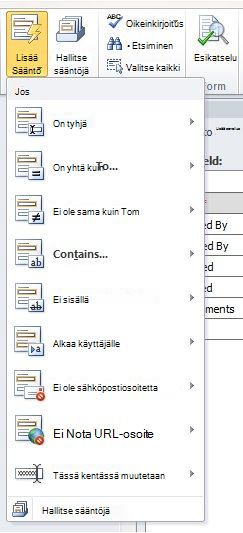
Julkaise luettelon SharePoint
Kun luettelon muokkaaminen on valmis, sen on oltava julkaistu SharePoint.
-
Valitse Tiedosto -välilehti ja valitse sitten voidaan julkaista Nopeasti Julkaise . Valitse kehotettaessa OK .
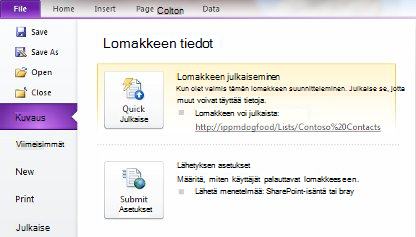
-
Palaa luetteloon ja lisää sitten kohteen, voit tarkastella täytetty lomake.
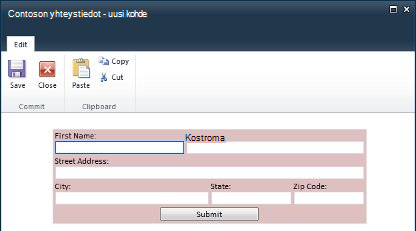
Toinen esimerkki mukauttaminen SharePoint-luettelolomakkeiden InfoPathin, SharePoint Designer 2010: n lähtien artikkelissa InfoPath 2010: n avulla luettelolomakkeiden muokkaaminen.










